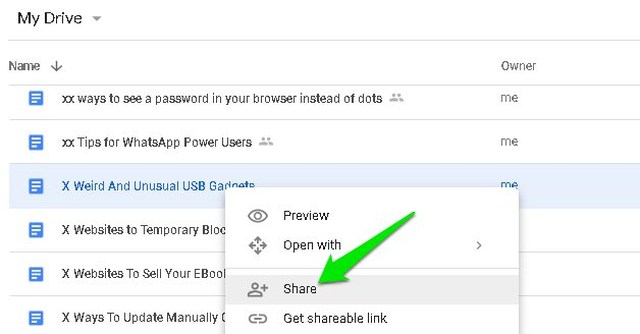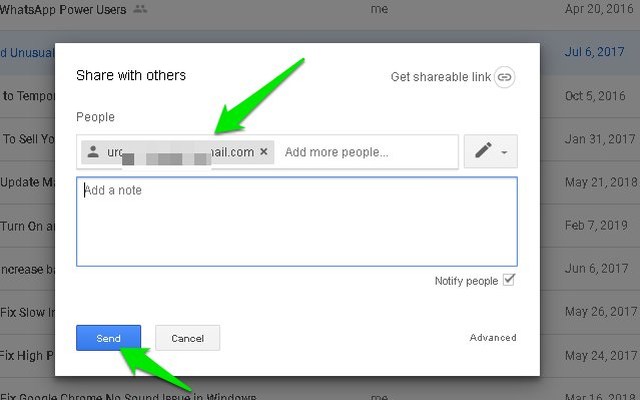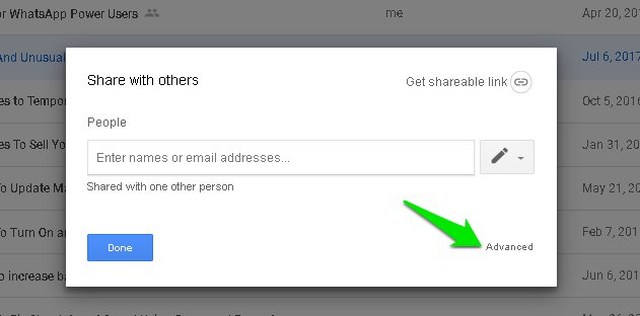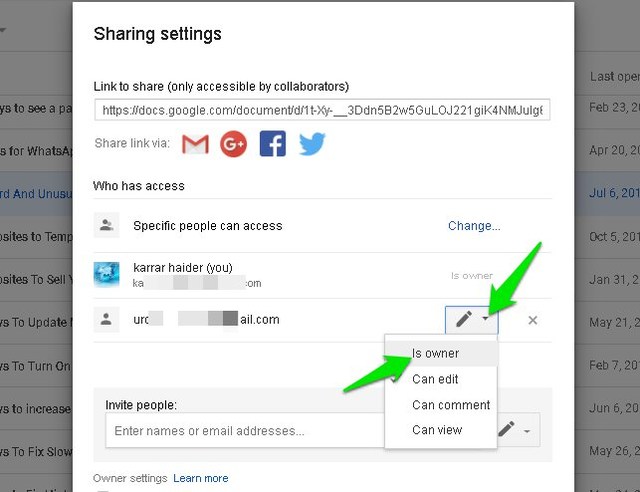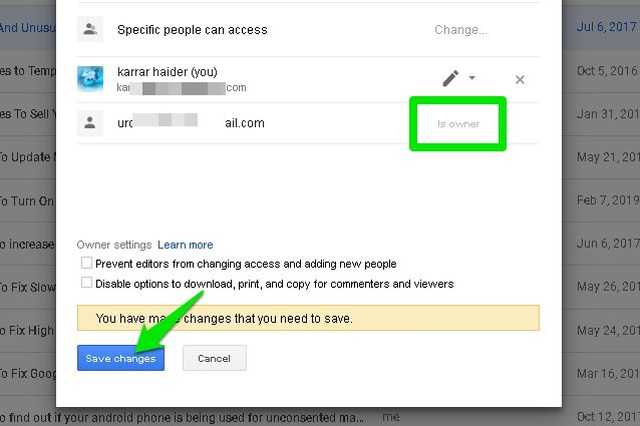Як змінити власника файлу на Google Drive
Ви є власником кожного файлу, який ви створюєте або завантажуєте у свій обліковий запис Google Drive. Можливо, ви не знаєте, але «власник» — це ексклюзивний привілей, яким не можна одночасно ділитися з кимось, і він пропонує ексклюзивні права, наприклад можливість остаточно видалити файл.
Хоча право власності не можна поділити з кимось іншим, ви все одно можете його передати. Наприклад, якщо ви хочете, щоб хтось інший керував файлом, ви можете передати право власності й дозволити йому отримати повний контроль. Якщо ви хочете змінити право власності на файл Google Drive, продовжуйте читати, і я покажу вам, як.
Змінити право власності на Google Drive
Право власності на файл можна змінити за допомогою опції спільного доступу до кожного файлу. Ви можете отримати доступ до нього за допомогою кнопки «Поділитися», коли файл відкритий, або з домашньої сторінки Google Drive. Для демонстрації я покажу вам, як це зробити з домашньої сторінки Диска Google.
Примітка. Перш ніж передати право власності, ви повинні розуміти, що після передачі права власності ви не зможете повернути його самостійно. Ви також не можете видалити файл, і новий власник може обмежити або видалити ваш доступ, коли забажає.
Перш ніж передавати право власності, ви повинні надати доступ до файлу новому власнику. Немає необхідності виконувати ці кроки, якщо файл уже надано спільно з новим власником. Ось як це зробити:
1 Спочатку увійдіть і відкрийте домашню сторінку Диска Google.
2 Тепер клацніть правою кнопкою миші файл, право власності на який ви хочете передати, і виберіть «Поділитися».
3 Тут введіть адресу електронної пошти нового власника та натисніть «Надіслати», щоб поділитися файлом.
Це надасть доступ до файлу новому власнику, і він отримає сповіщення. Однак їм не потрібно відкривати файл чи приймати щось, ви можете безпосередньо передати право власності одразу після надання доступу. Ось як:
1 Знову відкрийте параметри спільного доступу, клацнувши файл правою кнопкою миші та вибравши в меню «Поділитися».
2 Натисніть кнопку «Додатково» у нижньому правому куті.
3 Тепер клацніть стрілку вниз поруч із іменем нового власника та виберіть із нього «Власник».
4 Ви повинні натиснути кнопку «Зберегти зміни» в нижньому лівому куті, щоб нові зміни вступили в силу.
Це змінить власника файлу, і ви все ще зможете редагувати файл, доки новий власник не скасує доступ.
Примітка. Ви можете повторити ті самі кроки, наведені вище, щоб змінити право власності на папку на Диску Google. Це може бути дуже корисним, якщо вам потрібно змінити власника великої кількості файлів.
Кінець думок
Слід зазначити, що ви також можете вибрати кілька файлів (утримуйте клавішу Ctrl і клацайте кожен файл) і дотримуйтесь інструкцій, щоб змінити право власності на кілька файлів. Однак будьте дуже обережні, змінюючи власника, оскільки ви не можете скасувати ці зміни, і новий власник отримує повний контроль над файлами.
Якщо у вас є запитання, пишіть у коментарях нижче.